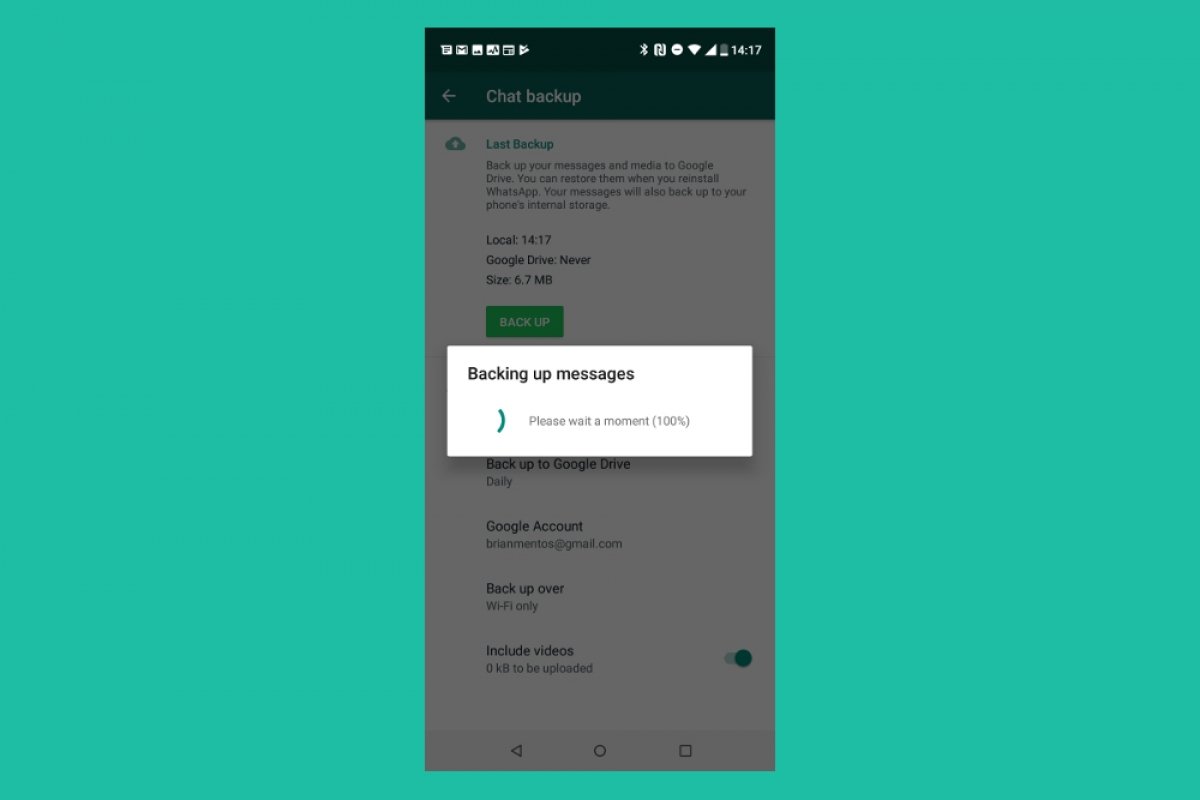WhatsAppから特定の会話をエクスポートすることも、1つのファイルにすべての会話をエクスポートすることもできます。この方法を使用する前に、いくつかのことを考慮する必要があります。
- ドイツ領域では利用できません。
- メディアファイルの添付を選択した場合、最新のファイルのみがエクスポートファイルに添付されます。ファイルを添付するというテーマを続け、そうすることで、10,000件の最新メッセージをエクスポートできます。取り付けられていない場合、最大40,000をエクスポートできます。
個々の会話をエクスポートする方法
WhatsAppから特定の会話をエクスポートするには、まずアプリケーションを開き、メニューボタン(画面の右上隅)をクリックします。
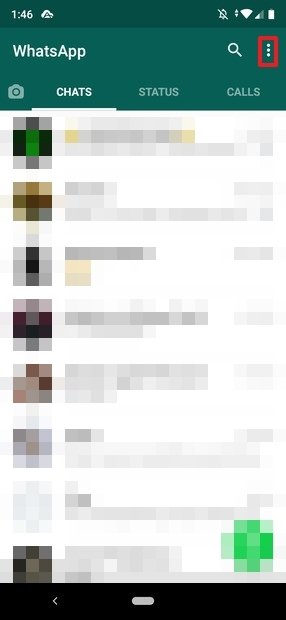 WhatsAppチャット画面
WhatsAppチャット画面
ここで設定をクリックします。
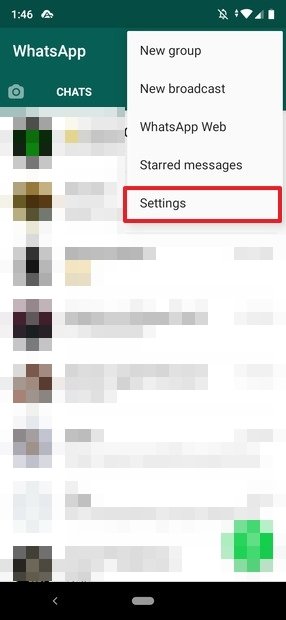 WhatsApp構成メニュー
WhatsApp構成メニュー
このメニューでチャットに行きます:
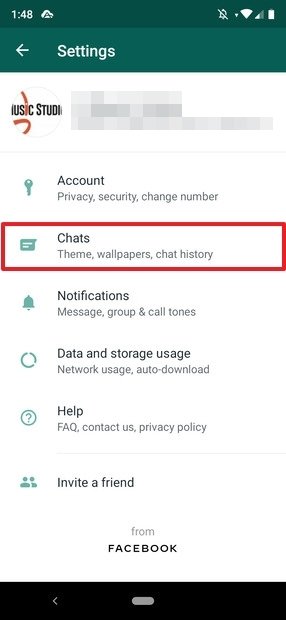 WhatsApp設定
WhatsApp設定
次に、チャットの履歴をクリックします。
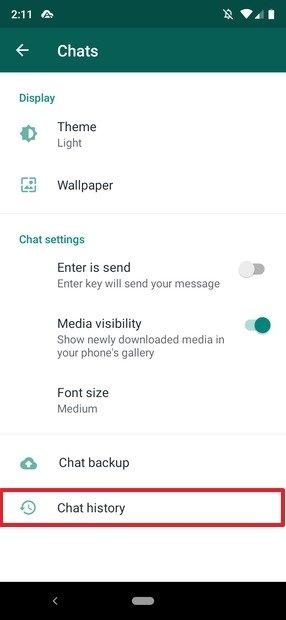 WhatsAppチャットの構成
WhatsAppチャットの構成
次に、チャットのエクスポートをクリックします。
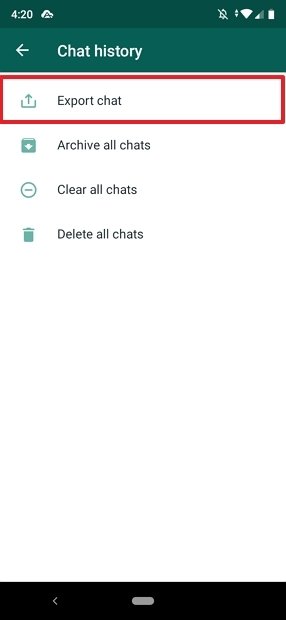 会話をエクスポートする
会話をエクスポートする
最近のチャットのリストが開きます。エクスポートするものをクリックすると、マルチメディア要素を含めると、コピーしない場合よりもコピーが大きくなることを通知するメッセージが表示されます。だがその決定はあなたの手に委ねられています(この例では、マルチメディア要素を含めないことにしました)。
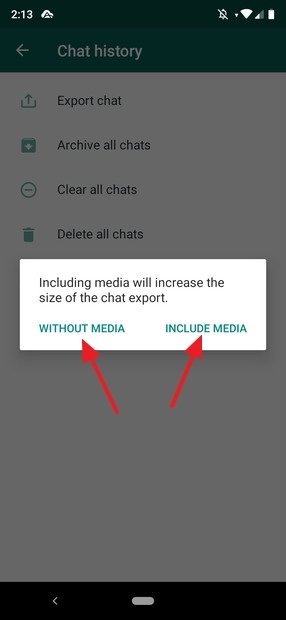 会話の保存オプション
会話の保存オプション
次に、オプションのメニューが開きながらエクスポートされたチャットを共有します。ここで、ニーズに最適なオプションを選択する必要があります。
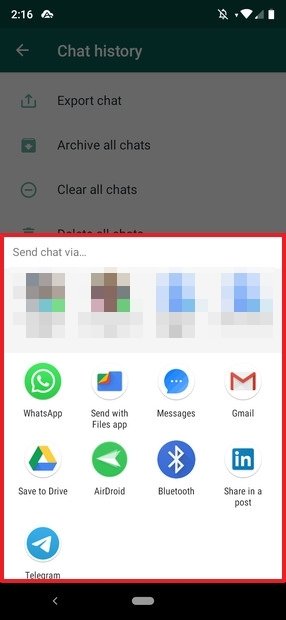 テキストファイルを共有するオプション
テキストファイルを共有するオプション
この例では、Googleドライブに保存しているため、チャットを保存するアカウントを選択したら、保存をクリックします。
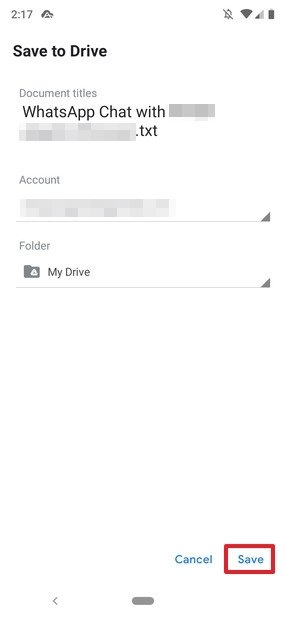 Googleドライブに保存されたファイル
Googleドライブに保存されたファイル
そして、ほら、あなたが保ちたかった会話はアプリの外に保存されます。この関数で行うことは、会話全体をTXT形式でエクスポートすることです。これにより、会話が行われているプラットフォームに関係なく、後で任意のテキストエディターで参照できます。
これまでに提供した方法は、個々の会話をエクスポートするために使用されましたが、チャットの完全なリストはどうですか?これを行うには、Googleドライブでアプリ全体のバックアップコピーを作成することが唯一の可能性であり、従来の方法ではクラウドからアクセスできません。唯一のオプションは、アプリケーションを別の端末に再インストールして、上記のバックアップを復元することです。